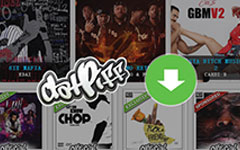Jak wypożyczyć film w iTunes z kilkoma łatwymi krokami

Użytkownicy Apple zawsze lubią oglądać filmy na iPhonie, iPadzie, iPodzie i Apple TV. A skąd pochodzą filmy? Niektóre osoby mogą kupować je z iTunes lub Amazon. I większość ludzi zdecyduje się wypożyczyć film z iTunes. W końcu ten drugi jest znacznie tańszy od pierwszego. Dzisiaj przedstawiamy kilka metod wypożyczania filmów w iTunes za pośrednictwem urządzeń Apple. Co więcej, musisz także wiedzieć, jak oglądać wypożyczone filmy online, jak pobierać filmy z iTunes, jak długo trwa wypożyczanie iTunes i jak usunąć film z iTunes, gdy już go obejrzysz. Co więcej, musisz wiedzieć, czy istnieje metoda przesyłania pliku filmowego do innych urządzeń. Sprawdź rozwiązania dla pytań z artykułu.
Metody wypożyczania filmów z iTunes
Należy pamiętać, że wypożyczone filmy są dostępne tylko na jednym urządzeniu z powodu ochrony DRM. To znaczy, jeśli wypożyczysz film na swoim komputerze, możesz zsynchronizować go z iPhonem lub iPadem, ale zniknie on na komputerze. Poza tym, jeśli chcesz odtwarzać film na urządzeniach IOS i Mac, możesz potrzebować Airplay do oglądania ich na Apple TV. Dlatego najskuteczniejszym sposobem wypożyczenia filmu jest wypożyczenie go bezpośrednio z urządzenia, na którym chcesz obejrzeć film. Jeśli chcesz wypożyczyć film i obejrzeć go w trybie offline na Apple TV, możesz go wypożyczyć bezpośrednio ze swojego dekodera.
1. Jak wypożyczać filmy z iTunes na komputerze Mac lub PC
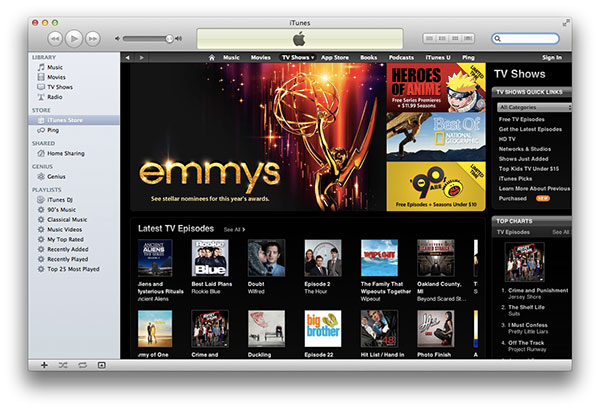
Otwórz najnowszą wersję iTunes i znajdź żądany film w sklepie iTunes.
Kliknij film po znalezieniu filmu, który chcesz wypożyczyć. Następnie kliknij cenę wynajmu i podaj hasło do konta Apple ID. Po zapłaceniu za to możesz cieszyć się nim na swoim komputerze.
A czasami film, który chcesz, może nie być dostępny do wynajęcia. Jeśli jest dostępna, opcja pojawi się pod opcją zakupu po kliknięciu. Ponadto filmy mogą być wyświetlane tylko na jednym urządzeniu naraz.
Po procesie wynajmu przewodnik kończy wypożyczanie filmu, dopóki nie zostanie pobrany na komputer.
2. Jak wypożyczyć film z iTunes na Apple TV
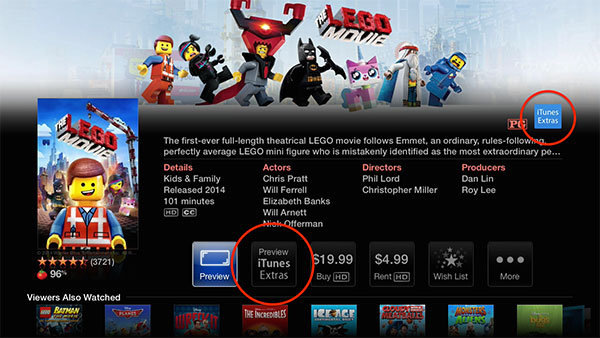
Otwórz aplikację iTunes Movies, aby znaleźć film, który chcesz wypożyczyć. Możesz tylko wypożyczyć film.
Jeśli film jest dostępny do wynajęcia, możesz zobaczyć dwie opcje. I wybierz czynsz. Następnie wprowadź hasło Apple ID, aby zweryfikować wypożyczenie filmów Apple TV.
Po procesie wynajmu przewodnik kończy wypożyczanie filmu, dopóki nie zostanie pobrany na twoje urządzenia.
3. Jak wypożyczyć film z iTunes na iPhonie, iPadzie lub iPodzie
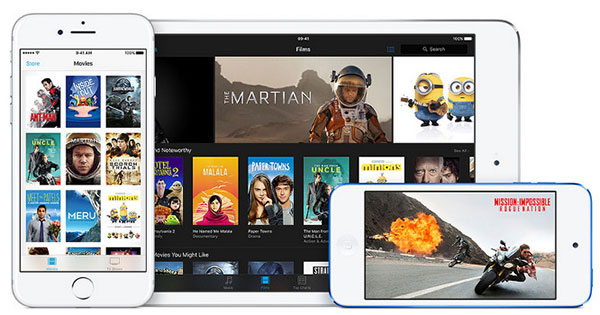
Otwórz aplikację sklepu iTunes i znajdź żądane filmy po uruchomieniu programu iTunes na swoim urządzeniu.
Wybierz czynsz i wprowadź hasło do iTunes Store.
Po procesie wynajmu przewodnik kończy wypożyczanie filmu, dopóki nie zostanie pobrany na twoje urządzenia.
Wskazówki dotyczące wypożyczania filmów w iTunes
Jak długo można wypożyczyć film w iTunes? Jeśli nie zostaną odtworzone, wypożyczony film pozostanie na urządzeniu przez 30 dni. A gdy zaczniesz go oglądać, możesz oglądać je w 24 (w USA) lub 48 (gdzie indziej). A gdy skończy się czas, wynajęty film zniknie.
4. Jak korzystać z wypożyczalni filmów dla wszystkich urządzeń
Tak jak wspomniano, po zakupie wypożyczonego filmu możesz używać tylko Apple TV, Mac lub iPhone'a. Jeśli chcesz przenieść film na urządzenia mobilne, takie jak tablet lub komputer z systemem Android, wypożyczony film w ogóle nie działa. To z powodu DRM z wynajmu.
Co należy zrobić, aby zmienić wypożyczone filmy w iTunes lub innych wypożyczonych filmach na bezpłatny film DRM? Dlatego dziś chciałbym udostępnić wam przydatne oprogramowanie do usuwania DRM - Tipard Video Converter Ultimate które zamieniają wypożyczone filmy na wolne DRM. Po prostu sprawdź więcej szczegółów na temat wspaniałych funkcji programu, jak poniżej.
Usuń ochronę DRM dla wypożyczonych filmów online, z serwisu YouTube, iTunes, Google Movie lub innych.
Pobierz filmy z YouTube, Facebooka, Vimeo Metacafe i innych stron.
Konwertuj pliki wideo na dowolne popularne formaty wideo / audio, aby móc oglądać wypożyczone filmy w trybie offline.
Co więcej, obsługuje zewnętrzną ścieżkę dźwiękową i ścieżkę do wielu ścieżek audio, abyś mógł cieszyć się filmami.
Wbudowany edytor wideo może obracać wideo i poprawiać jakość wideo oraz dostosowywać pliki wideo.
5. Jak zmienić wypożyczone filmy w wolny plik DRM
Załaduj wypożyczony film do narzędzia do usuwania DRM
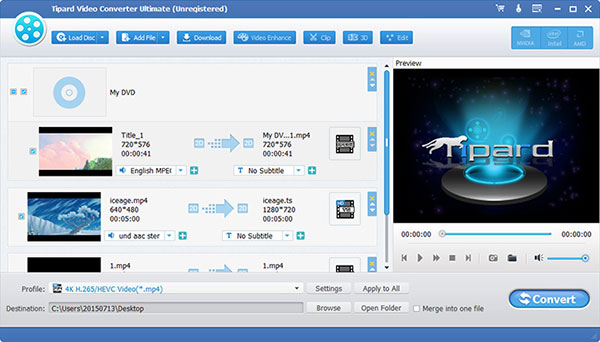
Kliknij przycisk Dodaj plik, aby załadować pliki wideo wypożyczonego filmu do programu. Odtwórz film, aby się upewnić, że działa.
Wybierz format wyjściowy
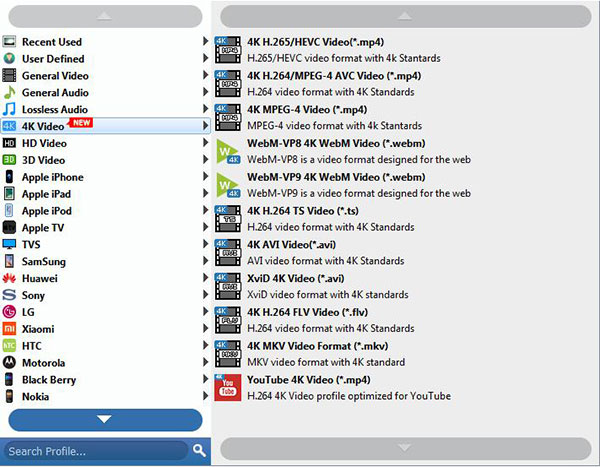
Wybierz plik wideo i kliknij przycisk Profil. Możesz wybrać żądany format z rozwijanego menu. Użyj przycisku Zastosuj do wszystkich, aby przekonwertować wszystkie zaimportowane pliki wideo do tego samego formatu. Lub możesz wybrać różne formaty.
Rozpocznij konwersję z usuwaniem DRM
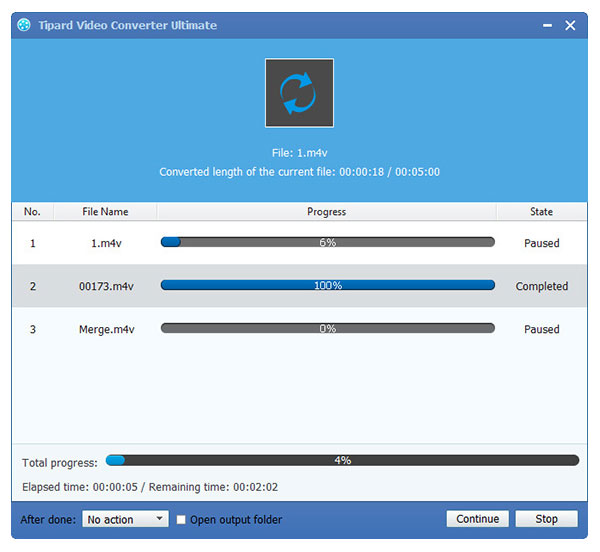
Po kliknięciu przycisku Konwertuj program zacznie usuwać ochronę DRM i konwertować wypożyczony film w iTunes na odpowiedni format wideo zgodnie z wymaganiami.
Wnioski
Wypożyczanie filmu z iTunes to podstawowa umiejętność w naszym codziennym życiu. A oprogramowanie do usuwania DRM również odgrywa w nim ważną rolę. Dlatego powinniśmy dowiedzieć się więcej na temat informacji i metod wypożyczania filmów w iTunes. Co więcej, znajomość dobrego oprogramowania do usuwania DRM to kolejna korzyść. Tipard Video Converter Ultimate nie tylko pomaga usunąć DRM, ale także oferuje wiele narzędzi, takich jak edycja, zmiana formatów, scalanie i tak dalej. Podsumowując, to, czego się tutaj nauczysz, pomoże Ci obserwować swoje ulubione w telefonie, telewizorze i innych urządzeniach, które lubisz. Mam nadzieję, że możesz się nim cieszyć. Jeśli masz jakieś pytanie dotyczące wypożyczania filmów, możesz udostępnić więcej informacji w komentarzach.
Jak wypożyczyć film w iTunes z kilkoma łatwymi krokami